Erstes Server -Setup mit Debian 11
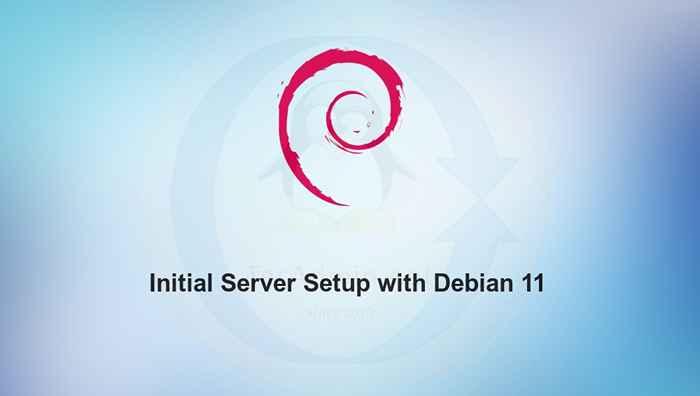
- 1475
- 135
- Madleen Vater
Linux-Verteilungen werden häufig zum Erstellen von Servern verwendet, und Unternehmen profitieren von dieser kostengünstigen und sicheren Lösung. Linux -Verteilungen, einschließlich Debian.
Debian ist ein stabiles, sicheres und sehr beliebtes Linux -Betriebssystem und ideal für das Server -Setup. Viele Verteilungen basieren darauf, besonders gut beliebt Ubuntu, Pureos, Steamos usw.
Die neueste Version von Debian ist Debian 11 Bullseye, die mit Tausenden neuer Pakete ausgestattet ist, unterstützt mehrere Desktop -Umgebungen, fahrerloses Scannen und eine verbesserte manuelle Seite.
Diese Beschreibung konzentriert sich darauf, wie die Installation eingerichtet wird, einen Server auf Debian 11 Bullseye einrichten. Wenn Sie auf Debian 11 installieren oder ein Upgrade durchführen, müssen Sie eine Konfiguration durchführen, um Ihren Server zu sichern.
Die Schritte für den ersten Server -Setup auf Debian 11 werden unten erwähnt:
Schritt 1 - Aktualisieren und aktualisieren Sie den Debian
- Der erste Schritt ist die ordnungsgemäße Aktualisierung und Aktualisierung der Pakete und der Verteilung. Melden Sie sich beim Debian 11 -System an und öffnen Sie eine Shell. Um die Liste der Pakete zu aktualisieren: Verwendung:
sudo APT -Update - Aktualisieren Sie die Pakete mit:
sudo APT -Upgrade - Es wird empfohlen, Ihre Verteilung zu aktualisieren. Dabei wird der folgende Befehl verwendet:
sudo apt dist-upgrade - Entfernen Sie beim Upgrade die unerwünschte Datei durch Ausführung von Ihrem System aus:
sudo Apt Autoremove
Schritt 2 - Erstellen eines Sudo -Benutzers
Es wird empfohlen, einen neuen Sudo -Benutzer für Ihre Serververwaltung anstelle des Stammkontos zu erstellen. Für diesen führen Sie den folgenden Befehl aus, um den Benutzer hinzuzufügen:
sudo adduser tecadmin 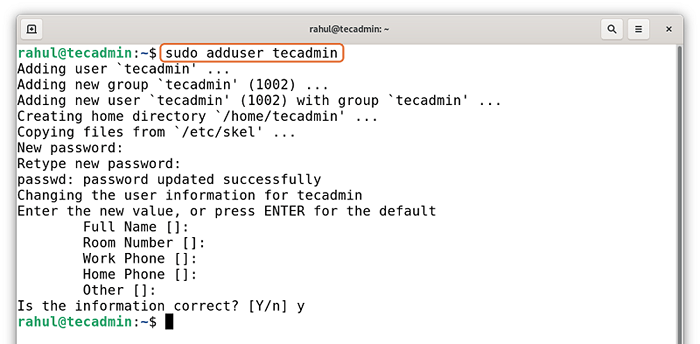
Im Befehl "Tecadmin" ist der neue Benutzer. Geben Sie dem neuen Benutzer nun Sudo -Berechtigungen an:
sudo usermod -ag sudo tecadmin Switch -Konto durch Ausführung des Befehls:
sudo su tecadmin 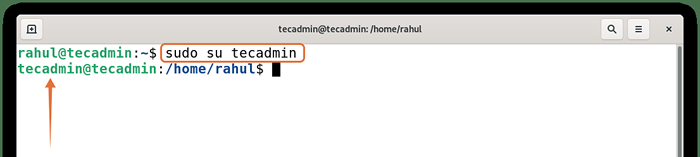
Es ist ersichtlich, dass der Benutzer gewechselt ist.
Schritt 3 - Konfigurieren des System -Hostnamens
Verwenden Sie, um den aktuellen Hostnamen zu überprüfen:
sudo hostnamectl Der Hostname ist die Identität Ihres Systems über einem Netzwerk, daher ist es eine gute Praxis, Ihren Hostnamen ordnungsgemäß zu benennen und den Hostnamen zu ändern, indem Sie den folgenden Befehl verwenden:
sudo hostnamectl set Hostname debian11 Aus Gründen der Demonstration habe ich den Hostnamen in „Debian11“ geändert. Schließen Sie nun die Shell -Instanz und öffnen Sie es erneut, dass ein neuer Hostname erscheinen wird. So überprüfen Sie die Verwendung des Hostnamens:
Hostname 
Der neue Hostname ist "Debian11" Jetzt.
Schritt 4 - SSH -Server sichern
SSH ist auch als Secure Shell bekannt, das ein Protokoll ist, das zur Verbindung mit Remote -Servern verwendet wird. Bei der Konfiguration des Servers wird empfohlen. Um diese Vorgänge auszuführen, müssen Sie die Konfigurationsdatei in jedem Editor öffnen:
sudo nano/etc/ssh/sshd_confiq Suchen Sie nach der folgenden Zeile, entfernen Sie "#" vom Beginn der Zeile und ändern Sie Port 22 bis 2284:
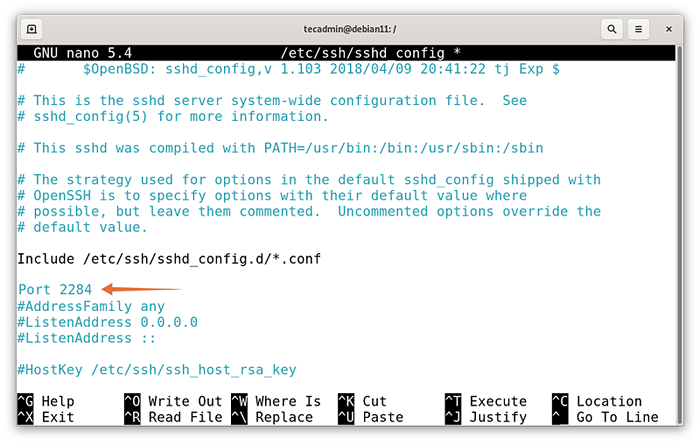
Setzen Sie auch Genehmigungsrootlogin auf Nein und entfernen Sie "#" in die Überzeugung, wie unten gezeigt:
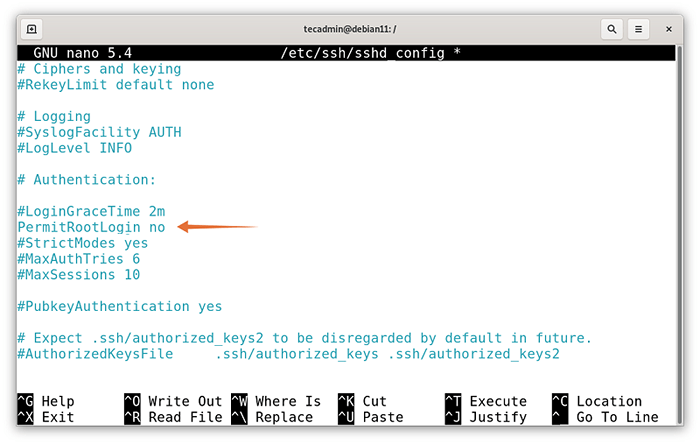
Speichern Sie die Datei und führen Sie den folgenden Befehl aus:
sudo systemctl starten ssh neu Wenn Sie diese Datei nicht öffnen können, fehlt SSH Server in Ihrem System, installieren Sie SSH mit:
sudo apt install OpenSSH-Server Schritt 5 - Verwalten der Firewall (UFW)
- Debian kommt nicht mit einer Firewall, also sollst du sie installieren. Verwenden Sie den folgenden Befehl, um eine unkomplizierte Firewall (UFW) unter Debian 11 zu installieren:
sudo apt installieren Sie UFW - Um die Verwendung der Firewall zu aktivieren:
sudo ufw aktivieren - Um den Port zuzulassen, verwenden Sie:
sudo ufw erlauben 2284 - Obwohl es von den Vorlieben abhängt, leugnen Sie den eingehenden Verkehrsgebrauch:
sudo ufw standardungsverweigert einkeimt - Und um die ausgehende Verkehrsnutzung zuzulassen:
sudo UFW standardmäßig erlauben es ausgehändigt - Und ufw neu laden:
sudo ufw reload - So überprüfen Sie den Status:
sudo ufw Status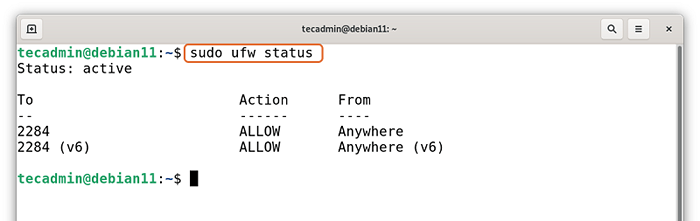
Schritt 6 - Neustart des Systems neu starten
Starten Sie Ihr Debian -System neu, nachdem Sie alle Änderungen vorgenommen haben.
Sudo Neustart Abschluss
Beim Einrichten eines neuen Servers unter Linux müssen einige Schritte befolgt werden, die das Upgrade von Paketen, das Hinzufügen eines neuen Benutzers, das Einrichten einer Firewall, die Sicherung von SSHs enthalten müssen.
In diesem Artikel wird ergrenkt. Wir haben gelernt, wie man einen neuen Benutzer mit Sudo -Berechtigungen erstellt, wie man den Standard -SSH -Port ändert und eine Firewall für das erste Server -Setup auf Debian 11 eingerichtet hat.

